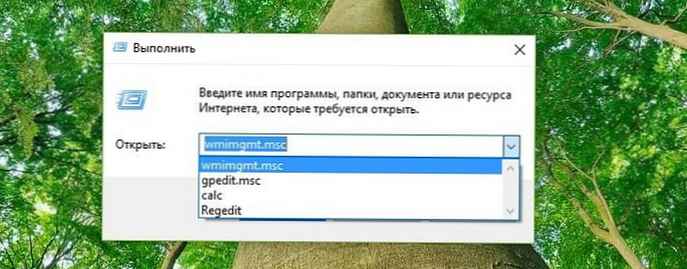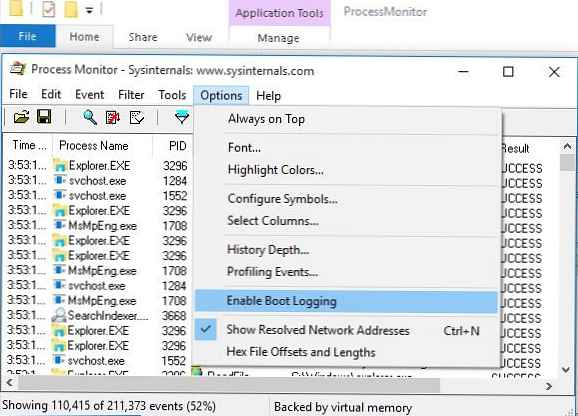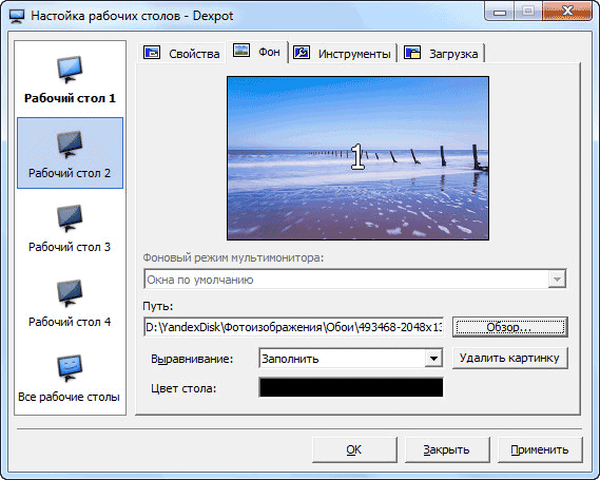Дикторският преводач се използва за превод на текстове от един език на друг онлайн. За да използвате програмата, е необходимо интернет да е свързан към компютъра на потребителя по време на работа.
Безплатна програма - онлайн преводач Dicter може да превежда текст, подчертан на страниците в Интернет, в документи, в прозореца на програмата на компютъра. В допълнение към функцията за машинен превод, програмата осигурява и слушане на превода или изходния текст, направени от електронен диктор.
Съдържание:- Инсталирайте Dicter
- Дикторски интерфейс
- Превод на текст в преводач на Dicter
- Изводи на статията
- Dicter - безплатен онлайн преводач (видео)
За своята работа преводачът на Dicter използва услугата Google Translate. Вероятно вече сте използвали тази онлайн услуга за превод от един език на друг. За да преведете текст на тази услуга, ще трябва да отворите съответната уеб страница на Google.
В момента програмата за преводач на Dicter има поддръжка за около 80 езика. Можете да изберете по ваша преценка различни опции за превод от поддържаните езици.
Dicter работи на операционната система Windows. Естествено, тази програма поддържа интерфейса на руски език.
Работата в онлайн преводача Dicter протича на три етапа:
- Изберете текст или текстов фрагмент.
- Натискане на левите клавиши "Ctrl" + "Alt", за да се преведе този текст.
- Отваряне на прозорец на програмата с готов превод.
Единственото условие е, че докато използва преводача, компютърът трябва да има интернет връзка. Тъй като програмата Dicter е онлайн преводач, за работата на това приложение няма нужда да изтегляте голямо количество речни бази данни на компютъра на потребителя, които са необходими за функцията за превеждане на текст от един език на друг.
Dicter изтеглянеИнсталирайте Dicter
Стартирайте инсталирането на програмата Dicter на вашия компютър.

На следващо място, бъдете внимателни. Тъй като програмата Dicter е безплатна, следователно по време на инсталирането на тази програма се предлага да инсталирате друг софтуер на трети страни. Можете да откажете да инсталирате ненужни програми на вашия компютър.
След като инсталацията на приложението приключи, ще бъде възможно да се отвори главният прозорец на програмата Dicter от прекия път на програмата или от менюто "Старт". Ако не сте променили настройките на програмата, тогава по подразбиране програмата ще започне със старта на операционната система Windows. Иконата на програмата ще бъде разположена в областта за уведомяване (тава). От там можете да отворите основния прозорец на програмата или да въведете настройките му.
Дикторски интерфейс
Програмата за преводач на Dicter има два режима на работа: опростен режим (с едно поле) и разширен режим (с две полета). За да превключите от един режим в друг, ще трябва да преместите курсора на мишката към съответния елемент и след това да кликнете върху него с левия бутон на мишката.
В главния прозорец на програмата в напреднал режим основното място заемат две полета, разположени едно над друго. Първото поле се използва за вмъкване на текст, който ще трябва да бъде преведен на подходящия език. Под полето за въвеждане на текст на панела има бутони, с които можете да изберете езиците за превод, и бутона „Превод“. Под панела с бутони има поле, в което ще бъде показан преводът на този текст.
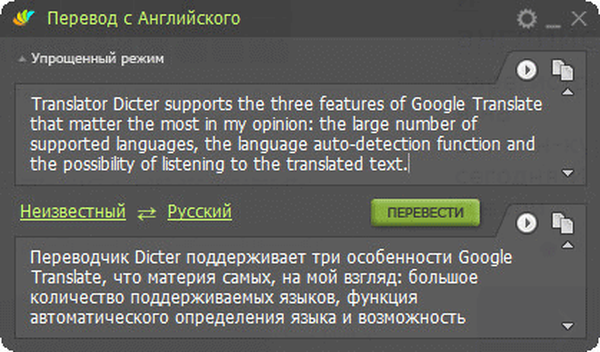
След като кликнете върху бутона "Настройки" (Gear), можете да отидете на настройките на програмата. Тези настройки ще бъдат достъпни и от областта за уведомяване (системна област), след като щракнете с десния бутон върху иконата на програмата Dicter, намираща се там.
След това можете: да отворите прозореца за превод, да получите помощ, да разберете информация за програмата, да конфигурирате клавишите за превод, да изберете подходящия размер на шрифта, да отидете на уебсайта на dicter.ru, да активирате или деактивирате програмата автозапускане, да проверите актуализацията на програмата, да излезете от програмата.
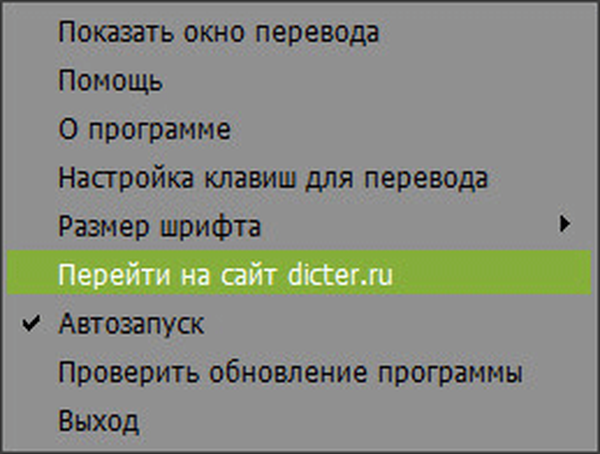
По подразбиране програмата стартира със старта на операционната система. В този случай можете да използвате програмата по всяко време, когато работите на вашия компютър. Естествено, тази програма ще работи само ако има активна интернет връзка..
Ако не превеждате често, тогава можете да деактивирате автозапускането на програмата Dicter, така че тази програма да не заема известно място в паметта на вашия компютър по време на работа. В този случай, за да използвате онлайн преводача, ще трябва да стартирате програмата, след което можете да използвате функциите на програмата.
Можете да изберете своя собствена комбинация от всякакви две клавиши на клавиатурата, при натискане текстът ще бъде преведен. За да направите това, ще трябва едновременно да натиснете всички два клавиша на клавиатурата, които искате да използвате, за да стартирате функцията за превод.
По подразбиране програмата Dicter използва комбинацията от леви клавиши "Ctrl" + "Alt" за превод.
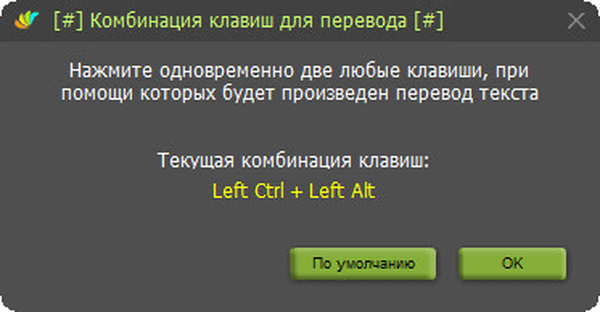
Превод на текст в преводач на Dicter
За да преведете всеки текст, който е публикуван на уеб страница в Интернет, или текст от всяко приложение или документ, първо трябва да изберете целия текст или само определена част от този текст с мишката.
След това ще трябва да натиснете клавишната комбинация на клавиатурата: ще трябва едновременно да натиснете левите клавиши "Ctrl" + "Alt". След това ще се отвори прозорецът за онлайн преводач на Dicter с готов превод на този текст.
Можете просто да поставите избрания текст в отворения прозорец на програмата, като го поставите в съответното поле от клипборда, като използвате контекстното меню на програмата. В този случай ще трябва да изберете опцията за превод и след това да натиснете бутона „Превод“.
Разбира се, качеството на превода, направен с помощта на електронен преводач, в някои случаи оставя много да се желае, но във всеки случай, все пак ще разберете какво е било обсъдено в този текст.
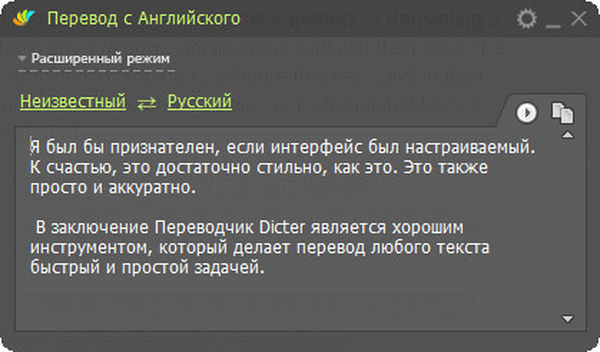
В прозореца на програмата можете да направите промени в превода или в изходния текст.
Може да се интересувате също от:- Screen Translator - екранен преводач
- Онлайн преводач за снимки - 5 начина
Можете да слушате превода или изходния текст, изпълнен от електронния диктор, като използвате бутоните: „Слушайте изходния текст“ или „Слушайте превода“. Бутонът за слушане се намира в горния десен ъгъл на съответното поле.
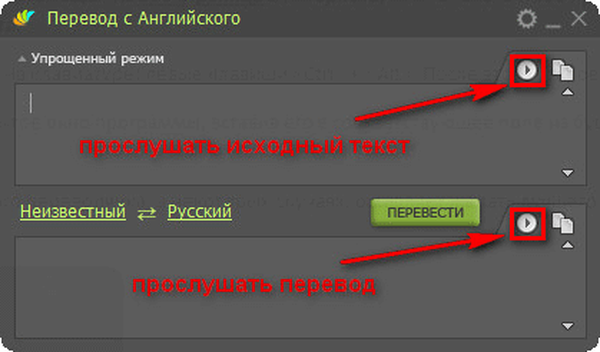
Ако е необходимо, можете да копирате изходния текст или превод в клипборда, за да поставите този текст във всеки документ или в прозорец на текстов редактор. За целта кликнете в горния десен ъгъл на съответното поле бутона „Копиране на изходния текст“ или „Копиране на превод“.
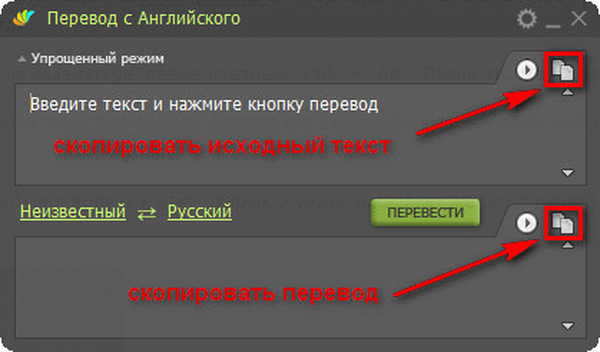
След това поставете този текст в документ или текстов редактор.
След затваряне на основния прозорец на програмата, преводачът на Dicter не се изключва, той продължава да работи. За да излезете от програмата, ще трябва да кликнете върху иконата на програмата в областта за уведомяване с десния бутон на мишката. След това в контекстното меню, което се отваря, ще трябва да кликнете върху „Изход“.
Изводи на статията
Безплатният онлайн преводач на Dicter се използва за бързи преводи от един език на друг. Тази програма поддържа голям брой езици за превод.
Dicter - безплатен онлайн преводач (видео)
https://www.youtube.com/watch?v=w1l4lewhbX8Подобни публикации:- QTranslate - безплатен онлайн преводач
- Хванете отговора - калкулатор за решаване на примери и уравнения
- Celestia - Пътешествие през Вселената 3D
- Lingoes - програма за превод
- 7 преводачи онлайн